Поделиться своим местоположением на iPhone несложно, но вам придется принять одно важное решение, прежде чем сообщить своим контактам, где вы находитесь: как именно вы хотите поделиться этой информацией. В iOS доступно несколько простых методов — вам просто нужно выбрать, какой из них лучше всего подходит для вас.
Однако прежде чем попробовать какой-либо из вариантов, описанных в этой истории, вам необходимо включить службы определения местоположения. Если вы этого не сделаете, вы не сможете поделиться своим местоположением со своего iPhone.
- Откройте свой Настройки приложение.
- Идти к Конфиденциальность и безопасность.
- Кран Сервисы определения местоположения в верхней части экрана.
- Убедитесь, что тумблер рядом с Сервисы определения местоположения зеленый. Если это не так, коснитесь его, чтобы разрешить передачу местоположения.
Вы можете выполнить те же действия, чтобы отключить передачу местоположения или настроить, какие приложения будут знать, где вы находитесь. Определенные настройки в этих меню iOS также могут препятствовать отправке приблизительные координаты GPSпоэтому, если вы обнаружите, что ваш iPhone не передает ваше местоположение, установите флажок «Службы геолокации» или перейдите к нашему разделу устранения неполадок ниже.
Мы рекомендуем вам ограничить передачу местоположения, когда вы можете, или, по крайней мере, проверить, какие приложения и инструменты iPhone используют службы определения местоположения — бессрочный обмен может в лучшем случае разрядить вашу батарею, а в худшем — создать угрозу конфиденциальности или безопасности. Чтобы проверить, кто имеет доступ к данным о вашем местонахождении, выполните описанные выше действия, чтобы открыть настройки служб геолокации, затем коснитесь Поделиться моим местоположением. Если вы делитесь своим местоположением с кем-либо со своего iPhone, вы увидите там его имя. Чтобы отрезать их, нажмите их имязатем нажмите Перестать делиться своим местоположением в нижней части экрана.
Быстрый доступ
Как поделиться своим местоположением с помощью приложения «Сообщения»
Один из самых популярных способов поделиться своим местоположением на iPhone — через приложение «Сообщения». Это также один из наиболее уклончивых вариантов, который автоматически отключится, если вы выберете правильный период времени.
Этот метод будет работать только в том случае, если у получателя также есть устройство Apple, но вы также можете использовать «Сообщения», чтобы отправлять свое местоположение (в отличие от обмена информацией о своем местоположении) любому человеку, у которого есть телефон Apple или Android. При этом на карте будет отправлена метка вашего текущего местоположения, но ваши перемещения отслеживаться не будут.
1. В приложении «Сообщения» откройте индивидуальный или групповой чат, которому вы хотите поделиться своим местоположением.
2. Нажмите имя в верхней части экрана.
3. Трогать Поделиться моим местоположением.
- Примечание: Здесь вы можете выбрать Отправить мое текущее местоположение вместо этого вы можете использовать Сообщения, чтобы сообщить своим друзьям Android, где вы находитесь.
4. Выберите период времени, в течение которого вы хотите делиться своим местоположением: один час, до конца дня или на неопределенный срок.
- Осторожность: Если вы выберете Поделиться на один час или Поделиться до конца дня, ваш iPhone перестанет автоматически делиться вашим местоположением по истечении времени. Если вы выберете Поделиться на неопределенный срокОднако вы можете забыть выключить его.
Как поделиться своим местоположением на iPhone через приложение Find My
Приложение Apple Find My предлагает различные услуги на основе определения местоположения, в том числе помогает найти потерянные устройства и определяет, движется ли AirTag вместе с вами. Таким образом, вы также можете поделиться своим местоположением на любом iPhone с установленным приложением Find My.
[Related: Hidden iPhone tricks that will change the way you use iOS]
Если вы не можете его найти, перейдите на главный экран вашего iPhone и проведите пальцем влево до тех пор, пока Библиотека приложений появляется в верхней части экрана. Нажмите на это поле поиска и найдите «Найти меня». Если он по-прежнему не появляется, возможно, вам придется переустановите его из App Store.
1. Чтобы поделиться своим местоположением из приложения «Локатор», вам необходимо убедиться, что вы используете свой телефон в качестве устройства «Локатор» по умолчанию. В приложении «Локатор» перейдите в раздел Мне вкладка.
2. Если приложение уже сообщает, что вы делитесь с «этого iPhone», все готово. В противном случае нажмите Использовать этот iPhone как «Мое местоположение».
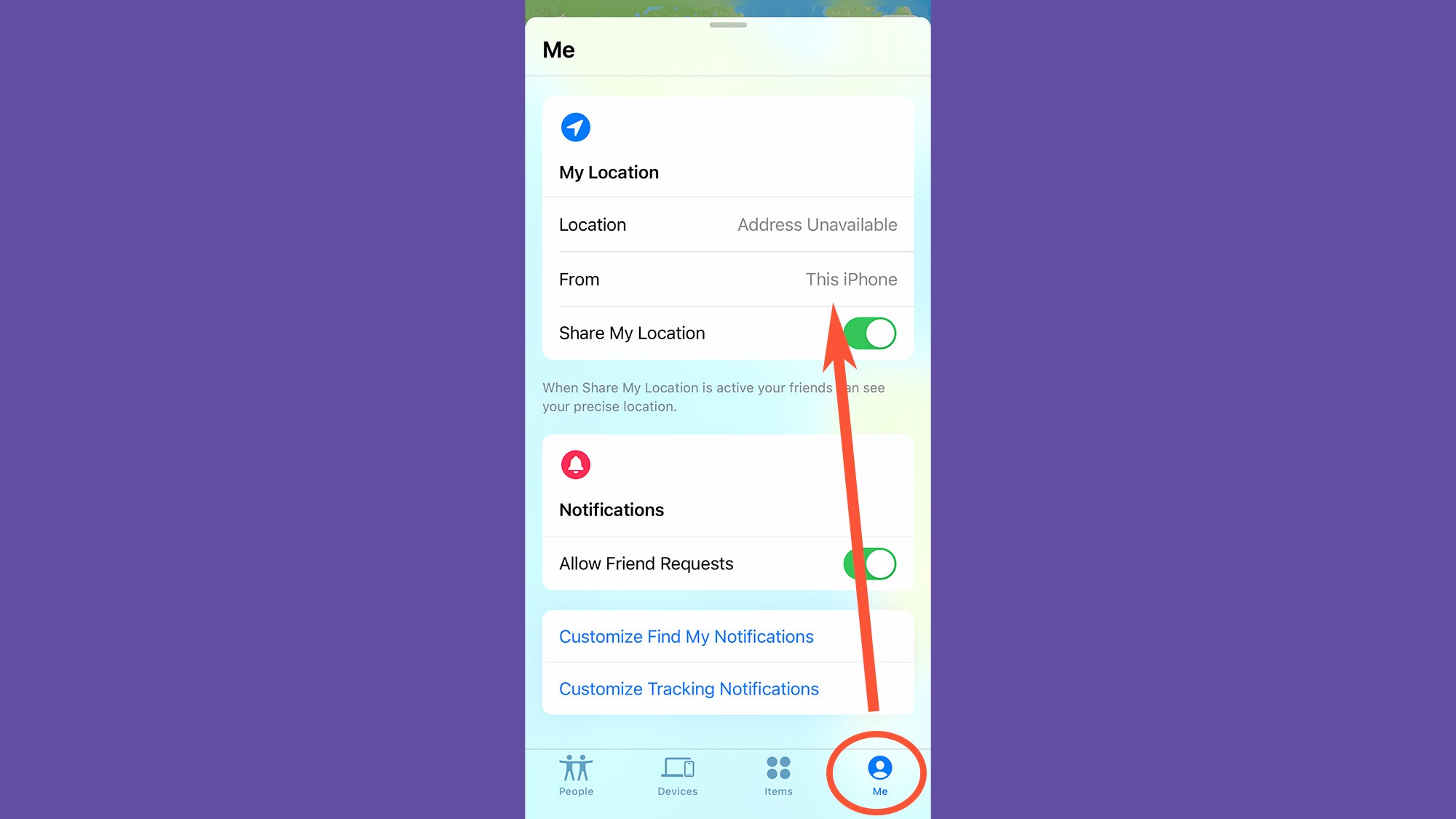
3. Теперь идите в Люди вкладка.
4. Нажмите значок плюса.
5. Ударять Поделиться моим местоположением.
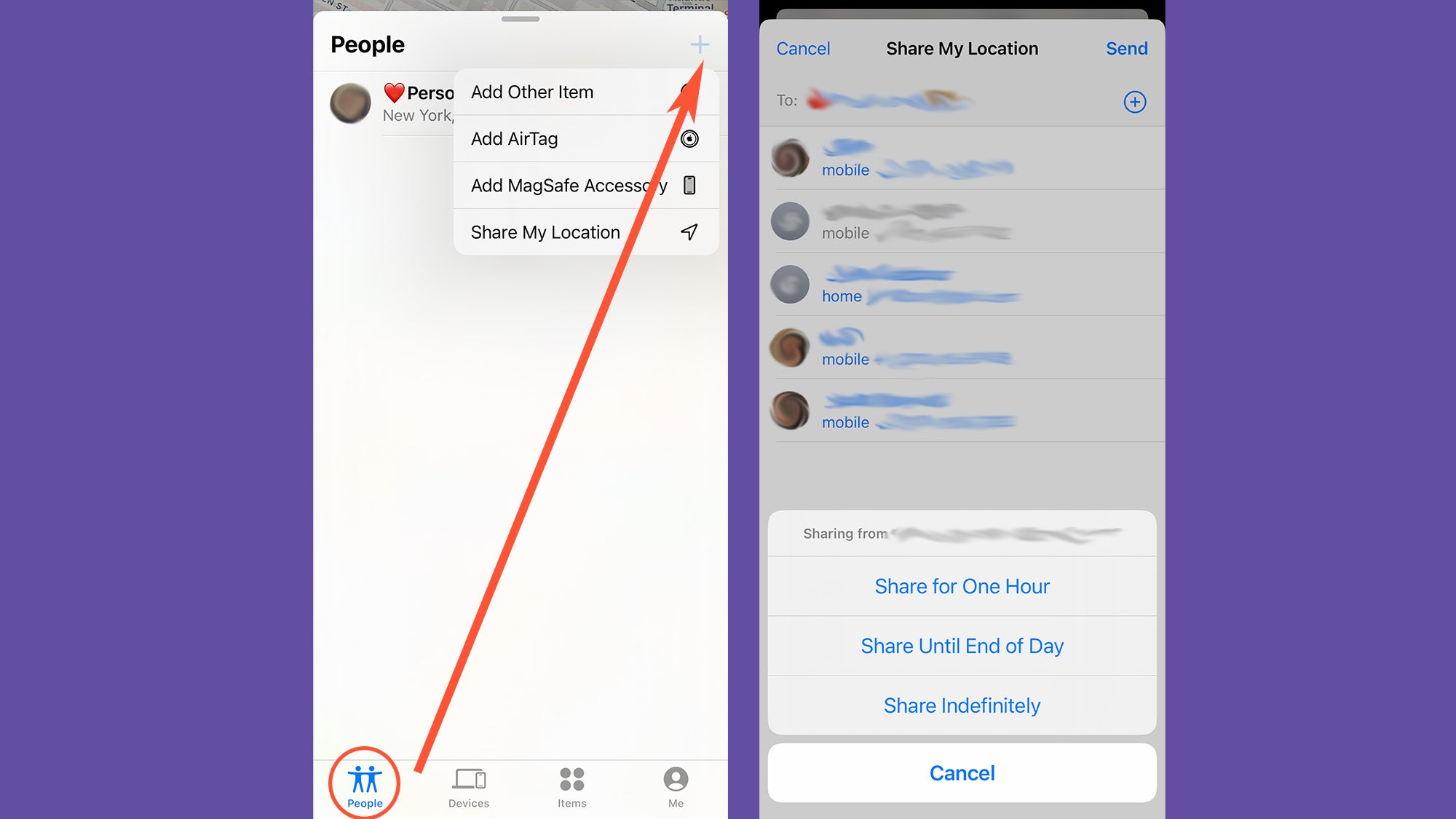
6. Вы увидите список людей. Если человек, с которым вы хотите поделиться, есть в этом списке, коснитесь его имени. Если нет, введите его имя или номер телефона в поле К: поле в верхней части экрана.
- Примечание: Здесь вы можете ввести несколько контактов, но не сможете поделиться своим местоположением с кем-либо, у кого есть телефон Android. Вы можете использовать функцию «Локатор» только для обмена данными между устройствами и службами Apple.
7. Кран Отправлять.
8. Выберите Поделиться на один час, Поделиться до конца дняили Поделиться на неопределенный срок.
- Осторожность: Если вы выберете один из первых двух, ваш iPhone перестанет автоматически делиться вашим местоположением по истечении времени. Однако если вы выберете третий вариант, вы можете забыть отключить его, и этот человек сможет навсегда получить доступ к вашему местонахождению.
Используйте семейный доступ Apple, чтобы поделиться своим местоположением
Если вы являетесь частью Группа семейного доступавозможно, вы уже делитесь своим местоположением с другими участниками, но вы всегда можете настроить параметры обмена своим местоположением.
1. С айфона Настройки приложение, коснитесь Семья вверху экрана, прямо под вашим именем.
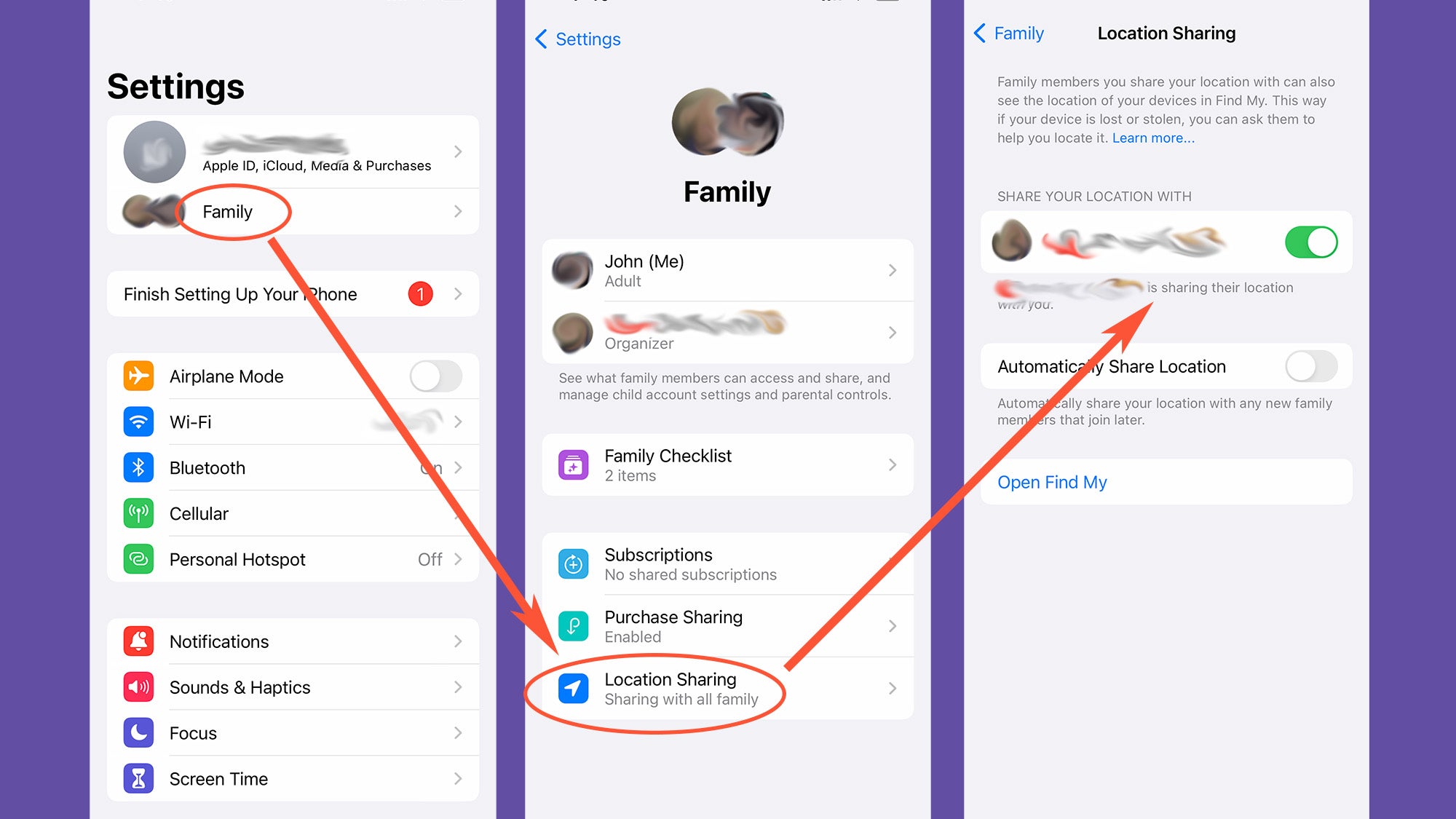
2. Трогать Передача местоположения чтобы открыть дополнительные настройки местоположения.
- Поделитесь своим местоположением с: Используйте тумблеры рядом с именами других членов семьи, чтобы включить или отключить их возможность видеть ваше местоположение.
- Автоматически делиться местоположением: Включите эту функцию, чтобы мгновенно делиться своим местоположением со всеми, кто присоединяется к семейной группе. Выключите его, чтобы… не делать этого.
Поделитесь своим местоположением на iPhone с помощью Google Maps или Apple Maps.
Хотя вы можете поделиться своим местоположением с iPhone с помощью картографических приложений Google и Apple, эти параметры не так полны, как перечисленные выше.
Карты Гугл
Карты Google могут быть лучшим способом поделиться местоположением вашего iPhone со всеми, у кого есть телефон Android. Здесь мы можем описать основные шаги, но если вы хотите углубиться в нюансы этого кроссплатформенного приложения, вы можете ознакомиться с нашим руководством о том, как поделиться своим местоположением на Картах Google.
1. В приложении Google Карты нажмите твой аватар в правом верхнем углу, чтобы открыть настройки приложения.
2. Трогать Передача местоположения.
3. Выберите из списка людей, которым вы ранее поделились своим местоположением, или нажмите Новая акция отправить его кому-то новому.
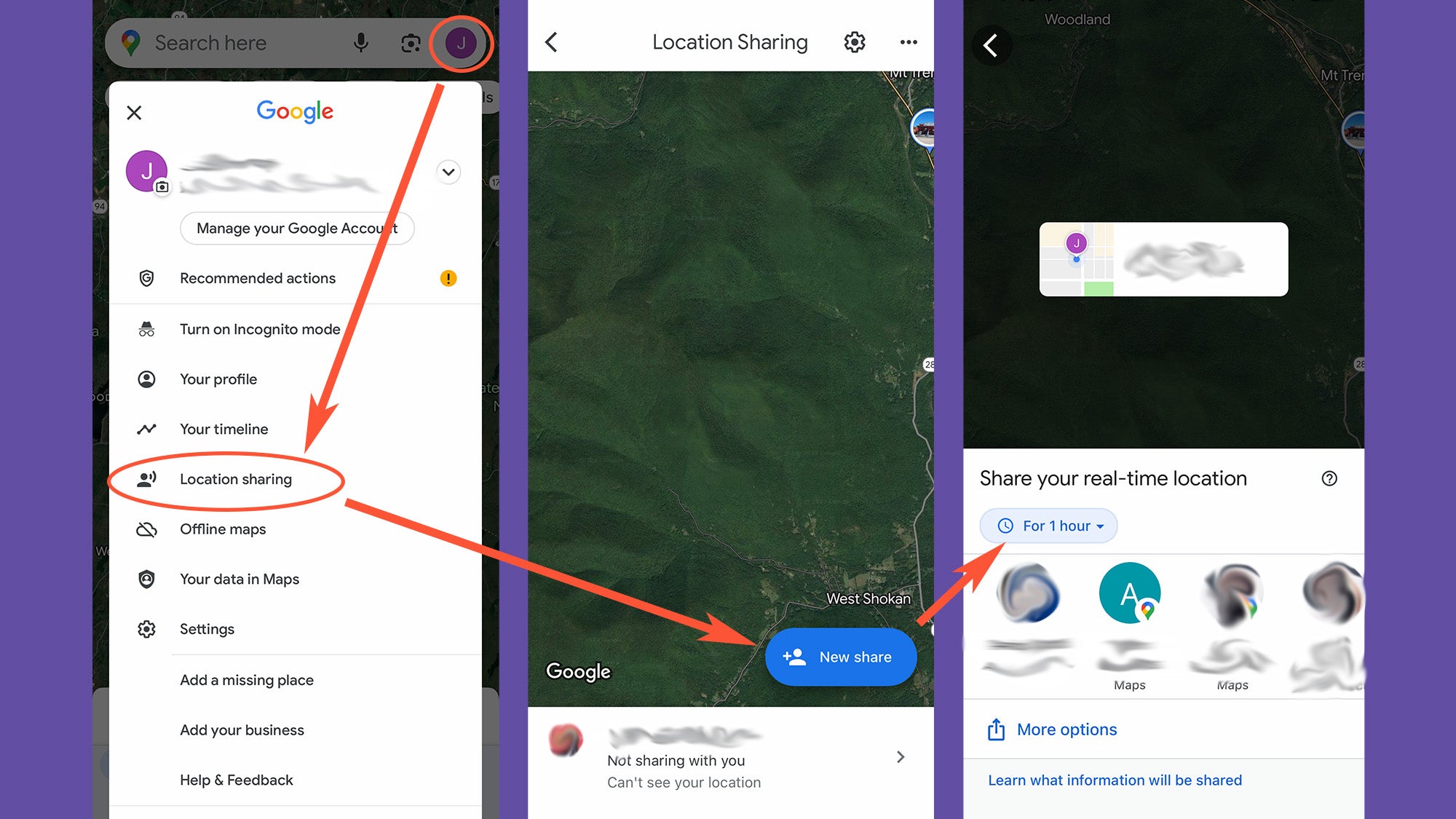
4. Решите, как долго вы хотите делиться своим местоположением, а затем выберите получателя из списка ниже.
- Примечание: Если вы не видите нужные параметры обмена, вы можете проводить пальцем влево по списку людей, пока не дойдете до Болеегде вы можете ввести конкретные имена, номера телефонов или адреса электронной почты или нажать Больше вариантов чтобы открыть стандартный интерфейс общего доступа iOS.
Apple Карты
Вы не можете поделиться своим местоположением в реальном времени с Apple Maps, но можете отправить значок, показывающий ваше текущее местоположение.
1. В приложении «Карты» перетаскивайте вверх нижнюю часть экрана, пока не развернете меню и не увидите Поделиться моим местоположением. Нажмите на это.
[Related: 14 tricks to get more out of the underrated Apple Maps app]
2. Выберите человека, которому вы хотите поделиться своим местоположением, или нажмите на приложение, из которого вы хотите отправить свое местоположение, например Instagram или Signal.
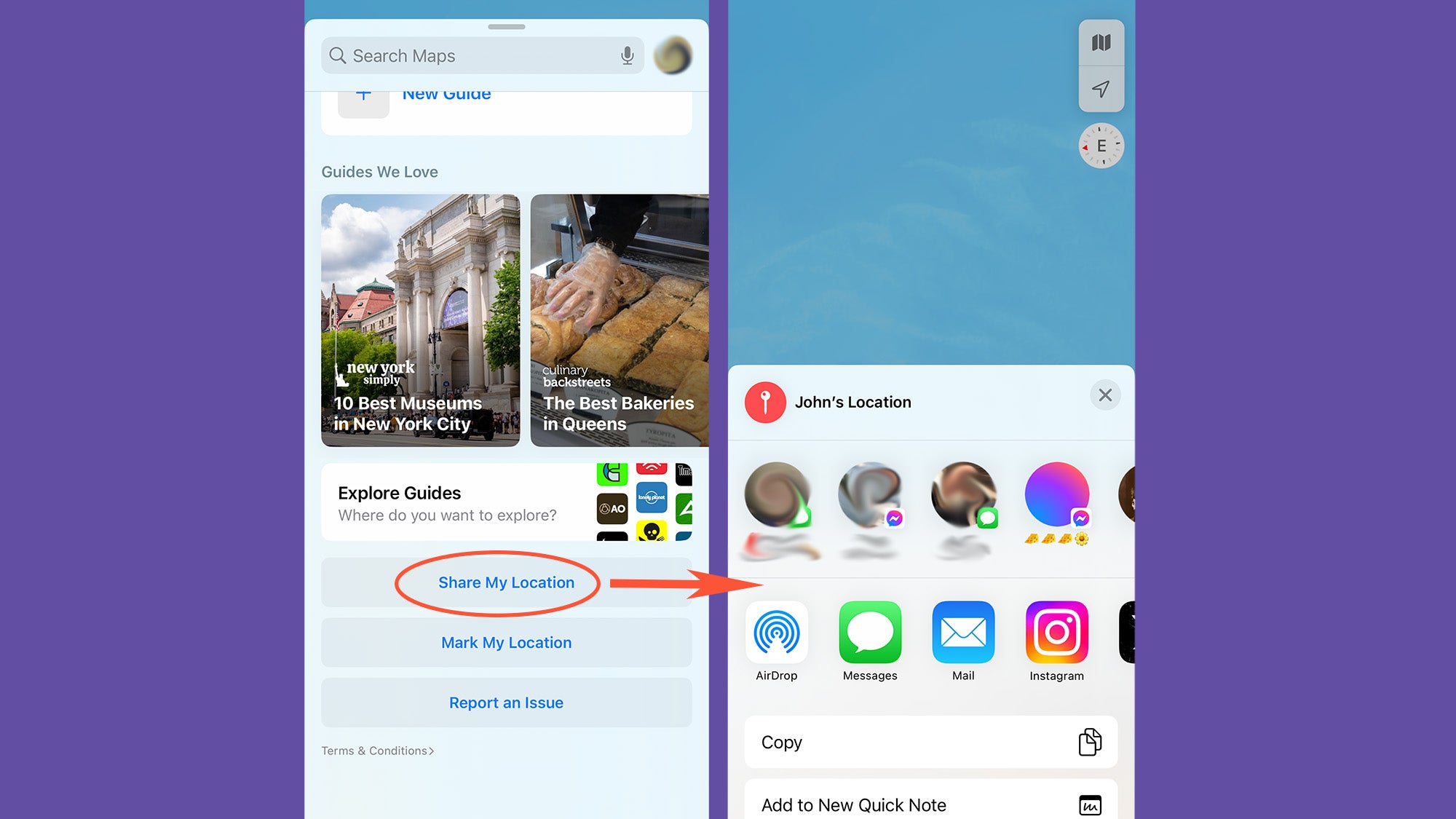
Как поделиться своим местоположением на iPhone через спутник, когда вы не в сети
Иногда у вас просто нет сотовой связи или доступа к Wi-Fi. Природная терапия может быть полезна для вас. Но даже если вы находитесь вне сети, вы все равно можете захотеть, чтобы люди могли найти ваше местоположение, особенно если вы заблудились в пустыне.
Если у вас есть iPhone 14 или 15 или версии этих телефонов Pro с iOS 16.1 или более поздней версии, вы сможете передавать свое местоположение через спутник, но только если вы все настроите, прежде чем рискнуть выйти за пределы зоны действия сотовой сети и Покрытие Wi-Fi. Для этого выполните описанные выше действия, чтобы поделиться местоположением вашего iPhone с определенными людьми в приложении «Найти меня». Затем сохраните эту статью, чтобы читать ее в автономном режиме в случае возникновения чрезвычайной ситуации.
1. Убедитесь, что вы находитесь на открытой местности с хорошим обзором неба и горизонта. В противном случае вы не сможете подключиться к спутнику.
2. Открыть Найди мойкран Мненаходить Мое местоположение через спутники ударил Отправить мое местоположение.
3. Следуйте инструкциям на экране — вам может быть предложено повернуть налево или направо для подключения или предложены дальнейшие указания.
Стоит отметить, что есть много предостережений относительно того, как это работает, и Apple может объяснить лучше, чем мы. В конце концов, это полезно знать, но вам, вероятно, не следует полагаться на это, чтобы спасти себя — вместо этого сосредоточьтесь на том, чтобы не заблудиться.
Почему ваш iPhone не передает ваше местоположение
Если у вас возникли проблемы с передачей своего местоположения на iPhone и вы уже подтвердили, что службы геолокации включены, как предложено выше, возможно, приложение, из которого вы пытаетесь поделиться, не имеет необходимых разрешений.
1. На странице настроек служб определения местоположения прокрутите список приложений вниз, пока не найдете то, из которого вы пытаетесь поделиться — например, «Сообщения».
2. Проверьте слова справа от названия приложения — если там написано Никогдау него нет разрешения на передачу вашего местоположения.
3. Коснитесь названия приложения, затем выберите один из следующих вариантов:
- Спросите в следующий раз или когда я поделюсь: В следующий раз, когда вы попытаетесь поделиться своим местоположением через приложение, оно спросит, хотите ли вы, чтобы оно получило доступ к данным о вашем местоположении.
- При использовании приложения: Вы сможете поделиться своим местоположением в любое время, когда используете приложение.


